危房动态监测平台用户手册文档格式.docx
《危房动态监测平台用户手册文档格式.docx》由会员分享,可在线阅读,更多相关《危房动态监测平台用户手册文档格式.docx(12页珍藏版)》请在冰豆网上搜索。
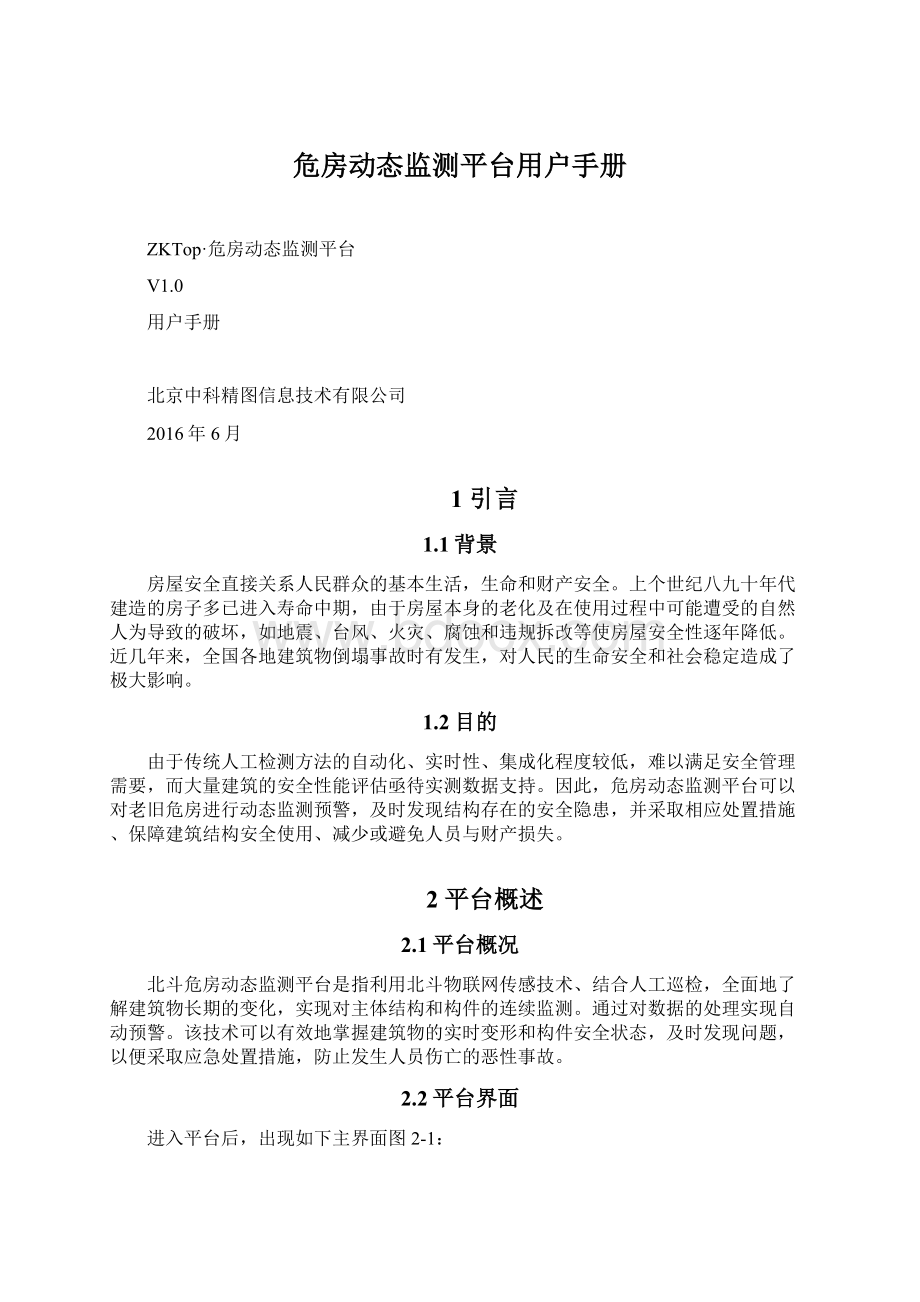
北斗危房动态监测平台是指利用北斗物联网传感技术、结合人工巡检,全面地了解建筑物长期的变化,实现对主体结构和构件的连续监测。
通过对数据的处理实现自动预警。
该技术可以有效地掌握建筑物的实时变形和构件安全状态,及时发现问题,以便采取应急处置措施,防止发生人员伤亡的恶性事故。
2.2平台界面
进入平台后,出现如下主界面图2-1:
图21平台主界面
3运行环境
3.1硬件环境
CPU:
Corei3及以上
内存:
2G以上
硬盘:
剩余空间1G以上
显卡:
支持1024*768分辨率
光驱:
必备
鼠标:
3.2软件环境
操作系统:
Windows//Unix/Linux/Mac均支持
浏览器:
IE6.0以上
4平台使用向导
4.1平台登录
打开浏览器,在地址栏中输
图41登录界面
在上述登录界面中,输入正确的用户名、密码以及验证码,点击登录按钮,进入监测平台的主界面如图2-1。
4.2地图展示
图42地图展示
图4-2是地图展示页面,此页面用于展示传感器所监测的危房的具体位置。
当前页面中,标有
图标的位置,即为所要监测的危房具体所在城市。
地图展示页面主要包括以下几个方面的功能:
1.浏览:
若想浏览地图上具体的危房信息,可向上滚动鼠标中间滚轮或者不断双击鼠标左键即可放大界面。
若想概览整个界面,可向下滚动鼠标滚轮。
2.平移:
根据需要鼠标可在地图界面上进行上下左右的拖动,来实现此功能。
3.危房信息查看:
鼠标放在某一栋监测的房屋图标上,可显示此栋房屋的详情。
主要包括建筑名称、状态、评级、地址、监测服务时间、测设设备、监测详情等信息。
图43危房信息
4.危房监测详情:
点击图4-3中“监测详情”字样,可跳转到监测数据列表界面中。
图44监测数据列表界面
5.设备信息查看:
当地图放大到一定比例尺后,房屋上布设的各类监测设备,清晰的呈现出来。
把鼠标放在任一监测设备的图标上,显示出此设备的具体信息。
主要包括设备编号、设备类型、采集周期、当前数值等信息。
图45设备信息
6.设备监测详情:
点击图4-5中“监测详情”字样,可直接跳转到监测数据图表的界面中。
图46监测数据图表
7.影像:
点击主界面中影像图标,出现图4-5影像图。
在影像图的场景中也可查看危房信息或者传感器信息,同在地图界面下操作一致。
图47影像图
8.经纬度显示:
在地图界面的左下角,可以显示鼠标所点位置的经纬度信息。
此值随着鼠标的移动而改变。
图48经纬度信息
4.3数据列表
图49数据列表界面
点击首页中数据列表,可呈现如图4-9界面。
此界面中主要包含以下几方面的内容:
1.建筑名称:
需要监测的建筑物名称。
2.建筑评级:
安全性鉴定的等级。
3.建筑年代:
房屋的竣工年份。
4.建筑状态:
房屋当前的状态。
5.监测开始时间:
设备实际开始监测房屋状态的时间。
6.监测结束时间:
设备预计结束监测房屋状态的时间。
7.建筑地址:
建筑物所在具体地理位置。
在图4-9数据列表界面中,点击任何一列最右侧的向下箭头,都可以出现图4-10的功能。
可以根据某一列进行正序或者倒序排列显示建筑物的各种信息。
也可以根据需要对以上7列信息,进行选择性的显示。
图410功能显示
4.3.1监测数据列表
点击图4-9数据列表中的任何一条数据,界面自动跳转到监测数据列表界面。
图411监测数据列表界面
1.监测数据列表界面上部分主要显示监测房屋的名称、建筑编号、建设年代、建筑评级、地址等信息。
下半部分的列表主要包括以下几方面的内容:
设备编号:
根据设备的唯一编码规则,对监测设备进行编号。
设备名称:
监测设备的具体名称描述。
采集时间:
监测设备开始采集数据的开始时间。
数据值:
监测设备上测得的数值。
数据变化量:
相对于基准值,测得的绝对变化值。
2.返回数据列表:
如果想退出监测数据列表界面或者想查看其它房屋的监测信息,可点击界面右上角处“返回数据列表”按钮,即可返回图4-9界面。
3.视频监控:
点击图4-11监测数据列表界面右上角的“视频监控”按钮,可跳转至视频监控界面。
此界面包含预览和回放两个功能。
预览可实时监测房屋的变化,回放可以根据需要对历史数据进行选择性的观看,以黑白图像呈现。
图412视频监控-预览界面
图413视频监控-回放界面
4.3.2监测数据图表
在图4-11监测数据列表界面点击监测数据图表,进入如下界面:
图414监测数据图表
两个图表数据分别显示静力水准仪和裂缝传感器的变化趋势。
4.4告警记录
点击主界面中“告警记录”功能,进入如下图4-15界面:
图415告警记录界面
告警记录列表主要包含以下几方面内容:
1.序号:
有顺序的号码。
如:
1,2,3……
2.建筑名称:
3.设备名称:
监测设备的位置与名称的描述
4.监测数值:
监测设备上监测到的数值。
5.告警时间:
发出告警的具体时间。
6.告警原因:
发生告警的具体原因。
7.设备阈值:
临界值或者最大承受值。
8.告警状态:
根据告警的严重程度分为正常、一级、二级、三级四种状态。
9.处置状态:
根据处理的情况分为处置、未处置、已解除三种状态。
4.5统计图表
4.5.1建筑当前状态
在主界面的最右侧,显示了建筑当前状态的信息图。
这里统计了所有被监测危房的数量目前所处的状态。
建筑状态共分为4级,分别是正常、一级、二级、三级。
如图4-16所示。
图416建筑当前状态统计
4.5.2建筑状态统计
建筑状态统计显示建筑当前状态并且以饼状图的形式来表示。
图417建筑状态统计
4.5.3警告处置统计
此统计图表根据告警记录中的处置状态进行统计。
显示所有发生告警的处置情况。
图418警告处置统计
4.5.4危房等级统计
危房等级统计显示建筑的危房等级,分为A级危房、B级危房、C级危房、D级危房、其它危房5类。
图419危房等级统计
4.6解决方案
点击主界面上“解决方案”功能,进入图4-20解决方案界面。
此界面左边部分是方案右边显示应用案例。
方案主要包括引言、设计原则、设计依据、危房安全监测系统构成、系统硬件设计、系统精度指标、实施步骤等内容。
应用案例主要是对监测的房屋情况进行概述。
图420解决方案界面
4.7退出系统
在主界面点击退出按钮
,可直接跳转到登录界面图4-1。
盛年不重来,一日难再晨。
及时宜自勉,岁月不待人。